في هذا العصر ، نعتمد بشدة على هواتفنا الذكيةللحصول على الكثير من الأشياء القيام به. على الرغم من أن هذا له بالتأكيد فوائد إنتاجية ، فإنه يجعلنا معاقين إلى حد كبير عندما لا يمكننا تذكر المكان الذي تركنا فيه آخر جهاز لدينا ، أو ما هو أسوأ ، إذا تعرض الجهاز للسرقة. لقد رأينا العديد من تطبيقات Android مثل Comodo Anti-theft و Advanced Mobile Care و Easy Finder و TheftSpy التي تساعدك على تتبع موقع هاتفك المفقود أو المسروق عن بُعد أو مسحه أو حتى الحصول على صورة للشخص الذي يستخدمه.
في حين أن كل هذه الخدمات تقدم الكثير من الفوائدوالتحكم في جهازك بمجرد تثبيته وتهيئته ، يبدأ الكثير منا في التفكير في مثل هذه الحلول بمجرد أن يفوت الأوان وفقدنا أجهزتنا بالفعل. يجب على هؤلاء في Google وضع ذلك في الاعتبار عند طرحهم مدير جهاز أندرويد، والسماح للمستخدمين عن بعد عصابة ، قفل وحتىمحو أجهزتهم دون الحاجة إلى تثبيت تطبيق منفصل لهذا الغرض. دعنا نلقي نظرة على هذه الخدمة بالتفصيل وكيف تعمل ، بعد فترة الاستراحة مباشرة.

القدرة على الرنين عن بُعد ومسح جهازكمع Android Device Manager ، أصبح متاحًا قبل شهرين من بدء الخدمة. ومع ذلك ، قد لا يرغب المرء دائمًا في مسح الجهاز بالكامل عند وضعه في غير محله ، ويفضل قفله بكلمة مرور مخصصة حتى يتمكنوا من العثور عليها. لهذا السبب أضافت Google للتو القدرة على قفل الجهاز عن بعد للخدمة.
المتطلبات والتكوين
يتطلب موقع Android Device Manager على الويبيمكنك تسجيل الدخول باستخدام حساب Google نفسه الذي استخدمته على جهازك ، للوصول إليه أو تتبعه. هذا يعني أيضًا أنه يجب أن يظل الحساب نفسه مسجلاً للدخول على جهازك حتى تعمل العمليات عن بُعد ، لذا إذا قام شخص ما بمسحه بالكامل وتسجيل الدخول بحساب مختلف على Google ، فأنت محظوظ.

عند تسجيل الدخول بنجاح باستخدام Googleالحساب ، ستظهر لك الشاشة الموضحة أعلاه ، مما يتيح لك اختيار أي من الأجهزة المرتبطة بحسابك باستخدام القائمة المنسدلة. تظهر لك أيضًا آخر مرة يتم فيها تحديد موقع وآخر مرة يتم استخدامها في الجهاز ، بالإضافة إلى عنوانه المكتوب على البطاقة ويظهر على طريقة عرض خرائط Google. يمكنك استخدام زر التحديث أعلى يمين البطاقة لجلب أحدث موقع بالجهاز يدويًا.
نلاحظ أيضا أنه في حين يمكنك رنين عن بعدالجهاز دون الحاجة إلى تكوين أي شيء على جهازك نفسه ، سيتطلب قفل ومحو عن بعد أنك قمت بتنشيط Android Device Manager كمسؤول جهاز على هاتفك أو جهازك اللوحي. للقيام بذلك ، انتقل إلى الإعدادات> الأمان> مسؤولي الجهاز ، انقر فوق Android Device Manager ، ثم انقر فوق تنشيط على الشاشة التالية.
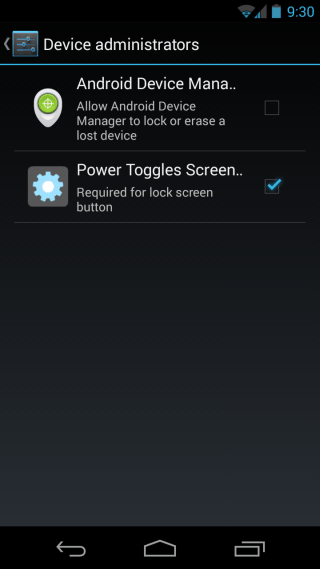
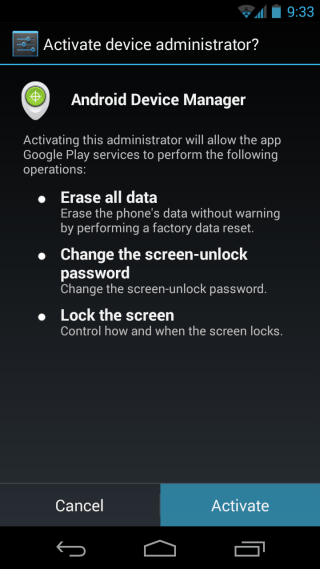
يجب عليك القيام بذلك في أقرب وقت ممكن ، لأنك لن تتمكن من قفل جهازك أو مسحه عن بُعد إذا لم يتم تعيين الخدمة كمسؤول للجهاز قبل أن تفقد الجهاز.
دق جهازك عن بعد
بغض النظر عما إذا كنت قد قمت بتنشيطمدير جهاز Android كمسؤول على جهازك أم لا ، ستتمكن من رنينه عن بُعد. ما عليك سوى النقر فوق الزر Ring في Android Device Manager من المستعرض الخاص بك ، وتأكيد المطالبة التالية.
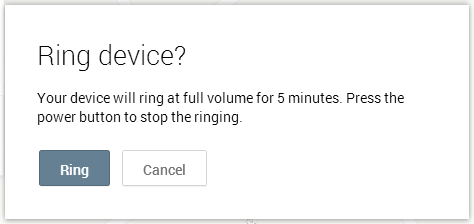
سوف يستمر جهازك في الرنين بالكاملمستوى الصوت (بغض النظر عن مستوى الصوت الذي قمت بتعيينه ، حتى عند ضبطه على الصمت) ، حتى تضغط على زر التشغيل الخاص بك ، مما يساعدك في تحديد موقعه إذا كنت قد غيرته في مكان ما.
قفل جهازك عن بعد
في حال كنت في غير محله الجهاز في مكان ماوإلا لا يمكن العثور عليه عن طريق رنينه ، سيكون من الجيد قفله بكلمة مرور مخصصة ستكون مطلوبة قبل أن يتمكن أي شخص من فتحها ، خاصةً إذا لم يكن لديك أي مجموعة قفل للشاشة. ستكون هذه فكرة جيدة إذا كنت لا تعتقد أن الجهاز سوف يقع في يد شخص يمكن أن يستخدم وسائل أخرى (مثل إعادة ضبط المصنع من الاسترداد) للوصول إليه ، وتريد فقط منعه من القدرة على إلغاء القفل. شاشته حتى تتمكن من استعادة الجهاز.
لقفل الجهاز عن بُعد ، ما عليك سوى النقر فوق الزر "قفل" من واجهة الويب الخاصة بـ Android Device Manager ، ثم أدخل كلمة المرور التي تختارها وتأكيدها.
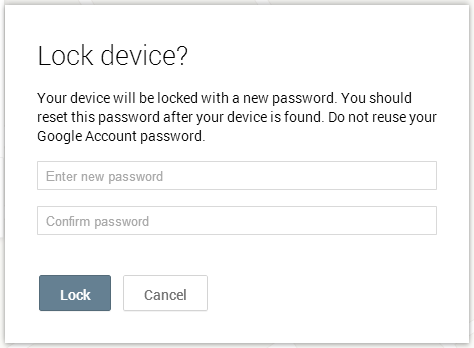
سيتم قفل الجهاز بعد ذلك بناءً على كلمة المرور التي اخترتها ، ويمكنك إدخالها لإلغاء قفلها عند العثور على الجهاز.
بعد مسح / محو جهازك
إذا فقدت جهازك في مكان ما مع القليلفرص الاسترداد ، أو سرقت ، فسوف يقوم ملجأك الأخير بمسح جميع البيانات الموجودة عليه حتى لا يتمكن أي شخص آخر من الحصول على معلوماتك الشخصية. فقط انقر على زر المسح ، وستتم مطالبتك بتأكيد محو جميع البيانات على الجهاز.

كما ذكر في الموجه ، كل ما تبذلونه من التطبيقات ،سيتم حذف الصور والموسيقى والإعدادات ، تمامًا مثلما تفعل في إعادة ضبط المصنع. على الرغم من أن هذا يعني أيضًا أنك لن تتمكن بعد الآن من الوصول إلى الجهاز أو تتبعه باستخدام Android Device Manager. أيضًا ، بالنسبة للأجهزة المزودة ببطاقات SD ، قد لا يتم مسح محتواها.
هل لاحظ أن كل هذه العمليات يمكن أن تكون فقطيتم تنفيذها عندما يكون جهازك متصلاً بالإنترنت. إذا لم يكن لديه اتصال بيانات أو الوصول إلى شبكة Wi-Fi ، أو كان وضع الطائرة قيد التشغيل ، فلن تعمل أوامرك إلا عند إعادة توصيل الجهاز بالإنترنت ، سواء كان ذلك تلقائيًا (عن طريق نقله إلى منطقة تغطية البيانات) أو يدويًا (بسبب قيام شخص ما بتوصيله بشبكة Wi-Fi ، أو إيقاف تشغيل وضع Airplane) ، كل ذلك مع استمرار تسجيل الدخول بحساب Google الخاص بك. تعني هذه القيود أن الخدمة قد لا تكون مثالية ، ولكنها لا تزال أفضل من عدم تكوين مثل هذا الإجراء على الإطلاق.
تفضل بزيارة مدير جهاز Android
تحديث: تتوفر الآن نسخة محمولة من التطبيق على متجر Play. اقرأ المزيد عنها في منشورنا على Android Device Manager للهواتف والأجهزة اللوحية.


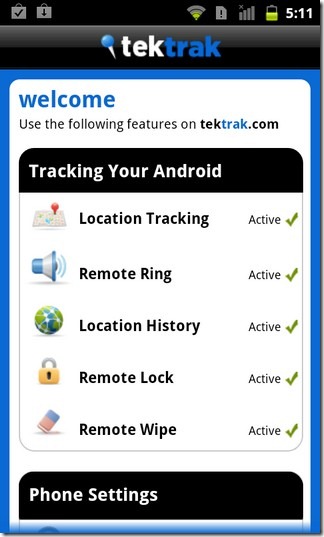









تعليقات